原图

<点小图查看大图>
最终效果

<点小图查看大图> 1、打开原图,把背景图层复制一层。
2、使用外挂滤镜Noiseware磨皮,没有这款滤镜的可以去网上下。
3、具体参数如下图右。
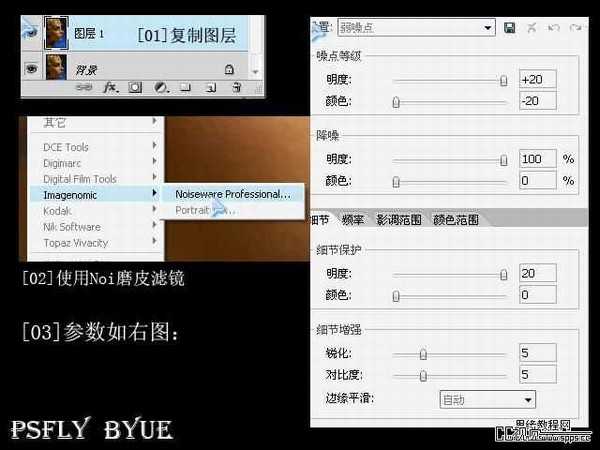
4、把图层1隐藏,回到背景图层。
5、按Ctrl + Alt + ~ 调出高光选区,按Ctrl + J 复制到新图层。
6、把得到的图层2按Ctrl + Shift + ] 置顶。再把图层1显示出来。
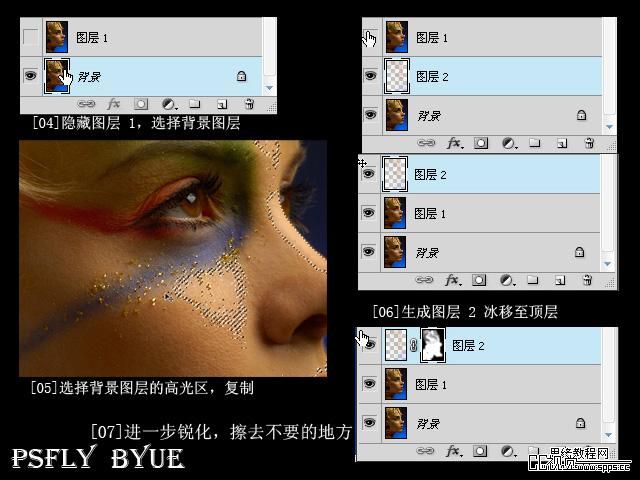
7、适当对图层锐化处理。
8、新建一个图层,按Ctrl + Alt + Shift + E 盖印图层,把盖印后的图层复制一份。
9、使用柯达滤镜磨皮。没有的需要去网上下载,具体参数如下图。
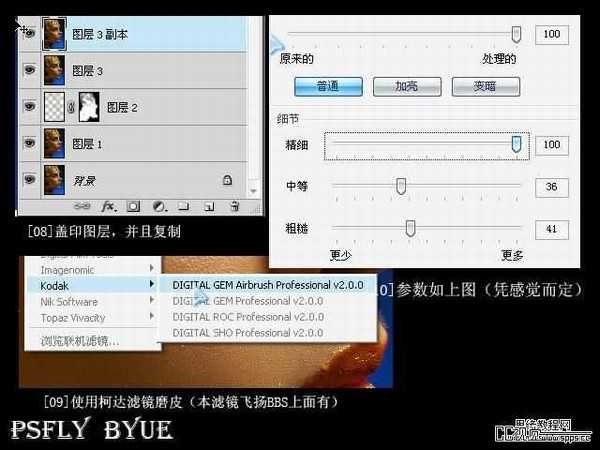
10、把图层3副本隐藏,按Ctrl + Alt + ~ 调出高光选区,回到图层3,按Ctrl + J 复制一层,按Ctrl + Shift + ] 置顶。
11、把图层2副本显示处理,对图层4进一步锐化,适当调整图层不透明度。
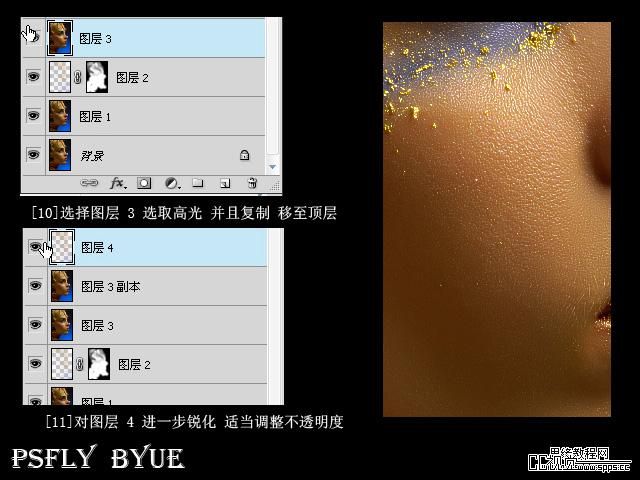
12、如果皮肤还是不细腻,重复8 - 11步操作。直到自己满意为止。

最终效果:

<点小图查看大图>

<点小图查看大图>
最终效果

<点小图查看大图> 1、打开原图,把背景图层复制一层。
2、使用外挂滤镜Noiseware磨皮,没有这款滤镜的可以去网上下。
3、具体参数如下图右。
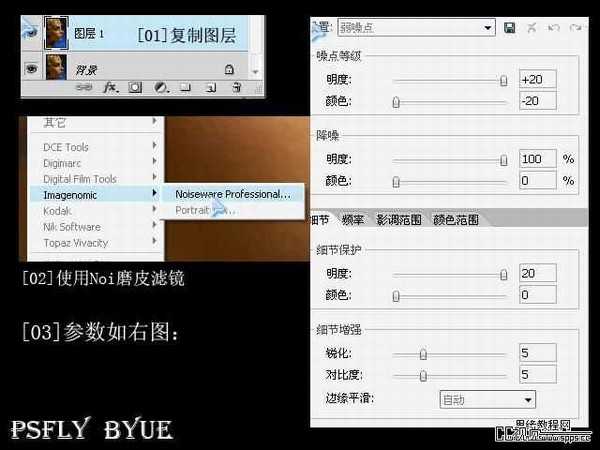
4、把图层1隐藏,回到背景图层。
5、按Ctrl + Alt + ~ 调出高光选区,按Ctrl + J 复制到新图层。
6、把得到的图层2按Ctrl + Shift + ] 置顶。再把图层1显示出来。
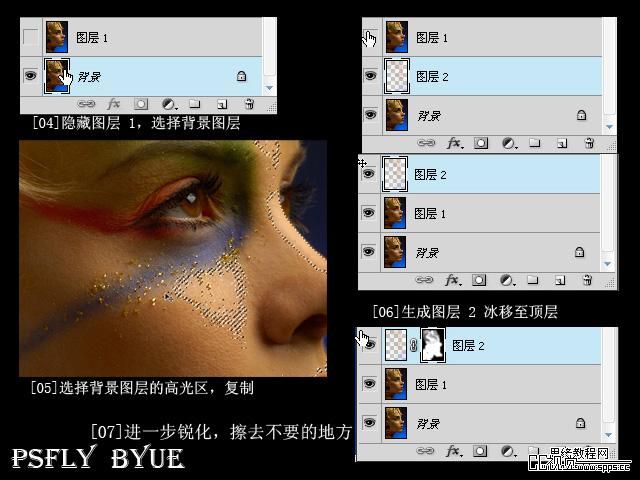
7、适当对图层锐化处理。
8、新建一个图层,按Ctrl + Alt + Shift + E 盖印图层,把盖印后的图层复制一份。
9、使用柯达滤镜磨皮。没有的需要去网上下载,具体参数如下图。
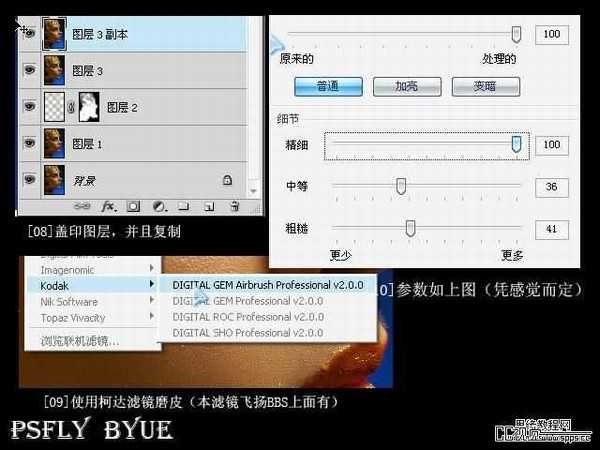
10、把图层3副本隐藏,按Ctrl + Alt + ~ 调出高光选区,回到图层3,按Ctrl + J 复制一层,按Ctrl + Shift + ] 置顶。
11、把图层2副本显示处理,对图层4进一步锐化,适当调整图层不透明度。
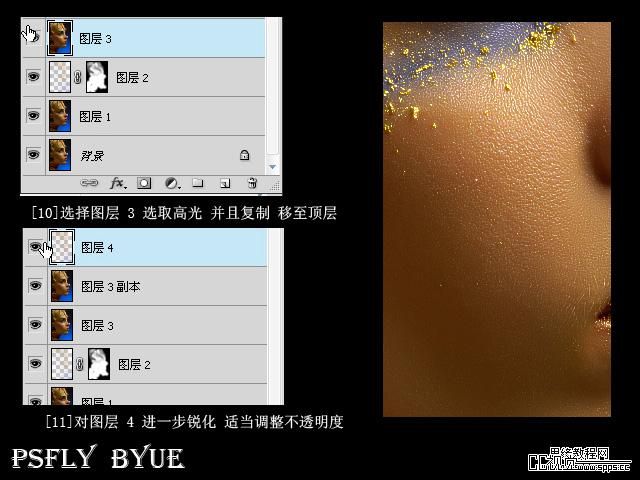
12、如果皮肤还是不细腻,重复8 - 11步操作。直到自己满意为止。

最终效果:

<点小图查看大图>
标签:
外挂滤镜,质感肤色
免责声明:本站文章均来自网站采集或用户投稿,网站不提供任何软件下载或自行开发的软件!
如有用户或公司发现本站内容信息存在侵权行为,请邮件告知! 858582#qq.com
内蒙古资源网 Copyright www.nmgbbs.com
暂无“photoshop 利用外挂滤镜调出人物精细的质感肤色”评论...
RTX 5090要首发 性能要翻倍!三星展示GDDR7显存
三星在GTC上展示了专为下一代游戏GPU设计的GDDR7内存。
首次推出的GDDR7内存模块密度为16GB,每个模块容量为2GB。其速度预设为32 Gbps(PAM3),但也可以降至28 Gbps,以提高产量和初始阶段的整体性能和成本效益。
据三星表示,GDDR7内存的能效将提高20%,同时工作电压仅为1.1V,低于标准的1.2V。通过采用更新的封装材料和优化的电路设计,使得在高速运行时的发热量降低,GDDR7的热阻比GDDR6降低了70%。
